Kliknite ovdje da biste unijeli svoju najnoviju poruku s vjerodajnicama u sustavu Windows 11
Ako vas Windows 11/10 i dalje traži da unesete najnoviju lozinku i vidite poruku – Kliknite ovdje da biste unijeli najnoviju lozinku ili vjerodajnice, vaš Microsoftov račun treba da se ponovno prijavite(Click here to enter your most recent password or credential, Your Microsoft account needs you to sign in again) , ovo je ono što trebate učiniti da popravite problem.

Kliknite(Click) ovdje da biste unijeli svoje najnovije vjerodajnice
Možete jednom unijeti svoju lozinku i vidjeti hoće li poruka nestati. Ali ako se ne dogodi, trebali biste pokušati sljedeće.
Otvorite 'Upravljačka ploča' u sustavu Windows 10(Windows 10) i idite na Korisnički računi(User Accounts) .
Otvorite Credential Manager , a zatim odaberite Windows vjerodajnice(Windows Credentials) . pomaknite se prema dolje da biste pronašli Generičke vjerodajnice(Generic Credentials) .
Zatim potražite MicrosoftAccount:user=(email address) i pritisnite padajuću strelicu kako biste proširili potrebni Microsoftov(Microsoft) korisnički račun.
Primijetit ćete da se prikazuju sve prateće informacije poput internetske(Internet) ili mrežne adrese, e(Email) -pošte , korisničkog imena(Username) , lozinke(Password) .
Odaberite " Ukloni"(Remove’) i ponovno pokrenite računalo.
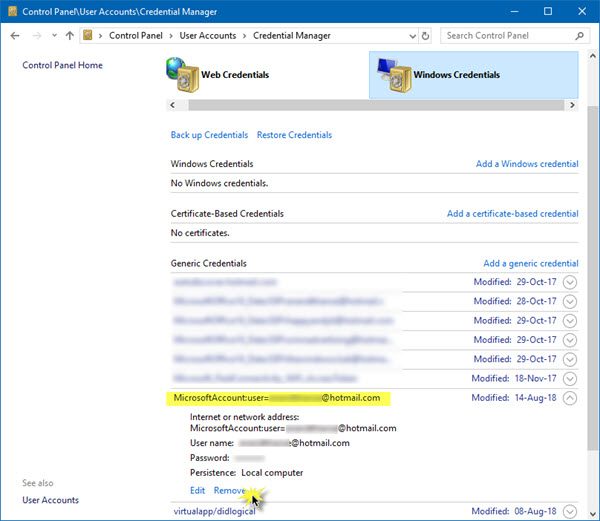
Prilikom ponovnog pokretanja automatski će se kreirati novi ispravni MicrosoftAccount:user=(email address) , a nakon toga više ne biste trebali vidjeti dosadni upit.
Hope this works for you!
SAVJET(TIP) : Ovdje možete pročitati poruku o pogrešci o pogrešci Windowsu treba vaše trenutne vjerodajnice u sustavu Windows 10.(Windows needs your current credentials)
Related posts
Kako poništiti lozinku u sustavu Windows 11 ili Windows 10
Ophcrack LiveCD besplatno preuzimanje: Oporavak Windows lozinki
Ne mogu se prijaviti na Windows 11/10 | Problemi s prijavom i lozinkom za Windows
Prisilite korisnike da promijene lozinku računa prilikom sljedeće prijave u sustavu Windows 11/10
Urednici kontekstnog izbornika: dodavanje, uklanjanje stavki kontekstnog izbornika u sustavu Windows 11
Ovo računalo ne može pokrenuti Windows 11 - popravite!
Windows 11 datum izlaska, cijena, hardverski zahtjevi
Kako postaviti različite pozadine na različitim radnim površinama u sustavu Windows 11
Kako instalirati Windows 11 pomoću Hyper-V u sustavu Windows
Kako omogućiti ili onemogućiti Snap Layouts u sustavu Windows 11
Kako izbrisati ili stvoriti zakazani zadatak pomoću PowerShell-a u sustavu Windows 11
Kako blokirati instaliranje sustava Windows 11 na vašem računalu
Na koje ćete izdanje sustava Windows 11 biti nadograđen?
Kako omogućiti ili onemogućiti dinamičku brzinu osvježavanja (DRR) u sustavu Windows 11
Kako izrezati PDF stranice u sustavu Windows 11 pomoću online alata ili besplatnog softvera
Kako sakriti značke na ikonama trake zadataka u sustavu Windows 11
Alat Checkit će vam reći zašto vaše računalo ne podržava Windows 11
Kako vratiti s Windows 11 na Windows 10
Kako prebaciti Insider Channel na Windows 11
Kako omogućiti ili onemogućiti prijedloge teksta u sustavu Windows 11
